
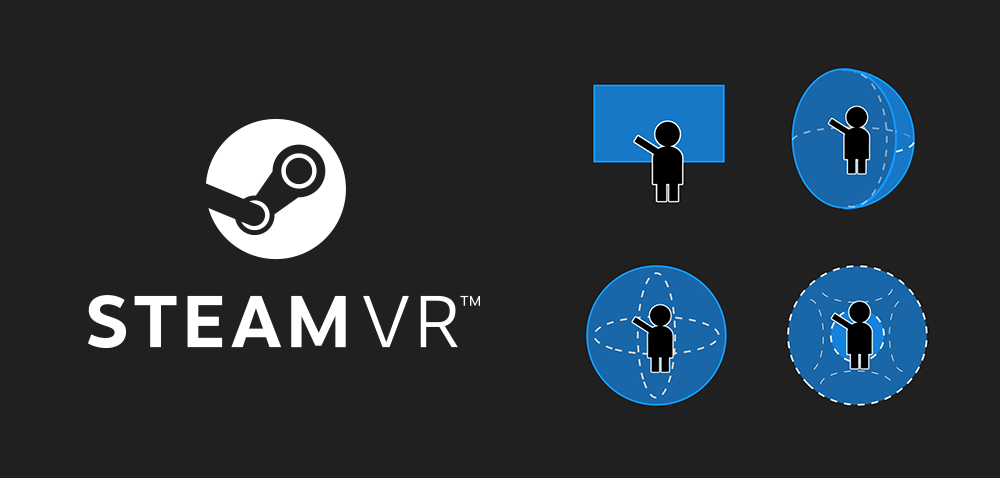
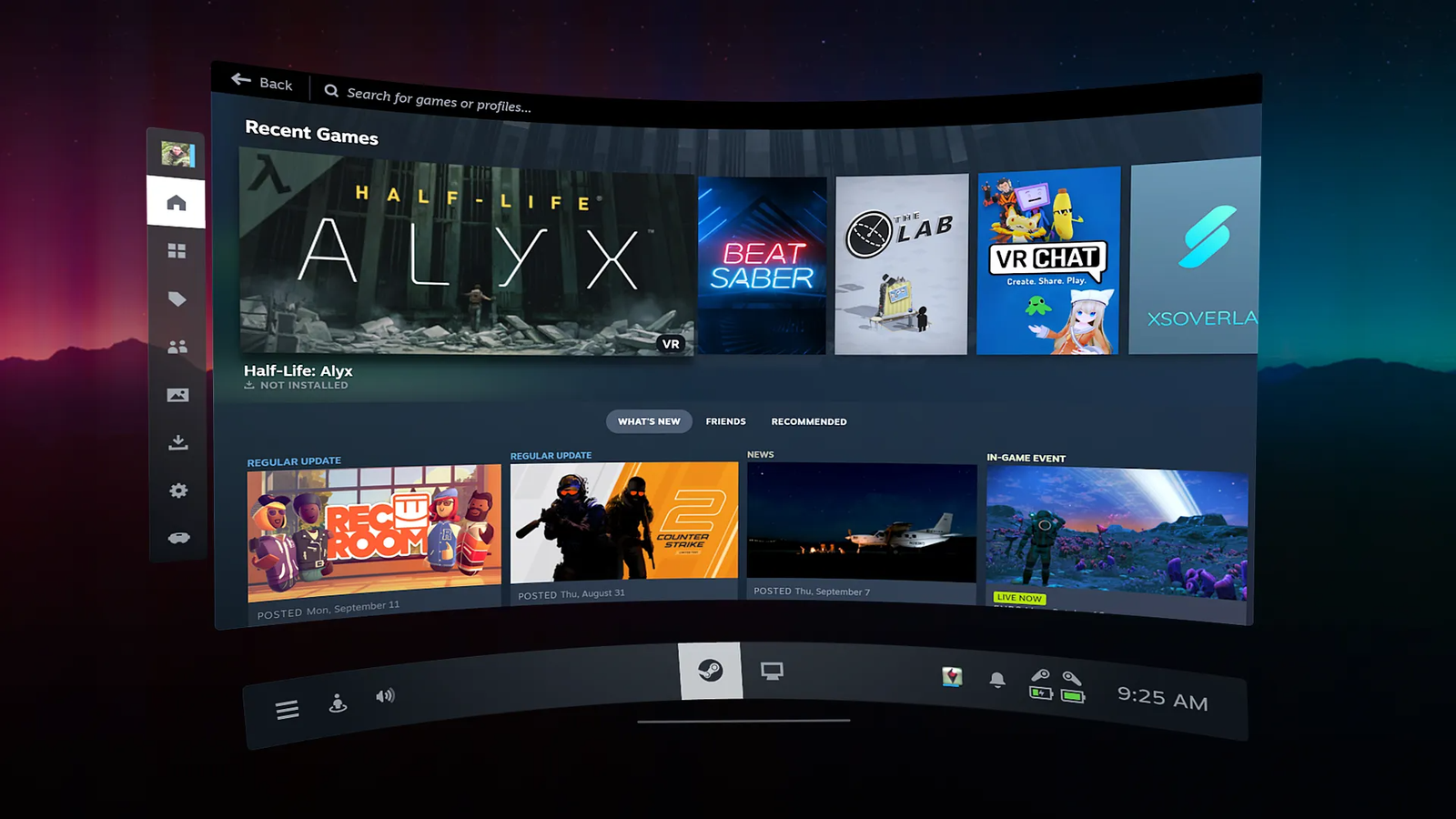
Le lecteur Steam VR est une application de réalité virtuelle (VR) disponible sur la plateforme Steam. Il permet aux utilisateurs de regarder des vidéos VR, y compris du contenu pour adultes, dans un environnement immersif. Le lecteur prend en charge une variété de formats vidéo et propose des fonctionnalités pour une expérience de visionnage améliorée.
Pour installer Steam VR Player :
1. Ouvrez Steam sur votre PC et connectez-vous à votre compte.
2. Recherchez 'Steam VR Player' dans le magasin Steam.
3. Cliquez sur l'application et sélectionnez 'Installer'.
4. Suivez les instructions à l'écran pour terminer le processus d'installation.
Oui, vous pouvez regarder du contenu pour adultes sur Steam VR Player. Vous pouvez télécharger des vidéos pour adultes en réalité virtuelle à partir de sites Web réputés et les lire en utilisant Steam VR Player. Assurez-vous que le contenu est dans un format pris en charge pour une meilleure expérience.
Steam VR Player supports various video formats, including: MP4, MKV, AVI, MOV. It also supports 180° and 360° VR videos, providing a wide range of options for viewing content.
Pour lire du contenu pour adultes :
1. Téléchargez la vidéo VR à partir d'un site de contenu pour adultes réputé sur votre PC.
2. Ouvrez le lecteur Steam VR et accédez au fichier vidéo sur votre PC.
3. Sélectionnez le fichier pour commencer à le lire en mode VR.
Le lecteur Steam VR est compatible avec la plupart des casques de réalité virtuelle, y compris : Oculus Rift/Quest, HTC Vive, Valve Index et les casques de réalité virtuelle Windows Mixed Reality. Assurez-vous que votre casque est correctement configuré avec Steam VR pour une expérience optimale.
Pour connecter votre casque de réalité virtuelle :
1. Connectez votre casque de réalité virtuelle à votre PC et lancez Steam.
2. Ouvrez Steam VR depuis votre bibliothèque ou votre bureau.
3. Mettez votre casque et naviguez jusqu'à l'interface Steam VR.
4. Ouvrez Steam VR Player depuis l'interface VR pour commencer à visionner du contenu.
Yes, Steam VR Player supports 360° videos. Download the 360° VR video to your PC and play it using the player to experience full immersion.
Pour améliorer la qualité vidéo :
1. Utilisez des fichiers vidéo haute résolution.
2. Ajustez les paramètres vidéo dans Steam VR Player.
3. Assurez-vous que les lentilles de votre casque de réalité virtuelle sont propres et correctement alignées.
4. Mettez à jour votre logiciel Steam VR vers la dernière version.
If videos are not playing properly:
1. Restart Steam VR Player.
2. Check for software updates for both Steam VR and Steam VR Player.
3. Ensure your video file is in a supported format.
4. Check your PC’s performance and update your graphics drivers if necessary.
Oui, vous pouvez utiliser Steam VR Player hors ligne. Téléchargez les fichiers vidéo VR sur votre PC à l'avance, et vous pourrez les lire sans avoir besoin d'une connexion Internet.
Using Steam VR Player is generally private, but to ensure privacy:
1. Use a secure connection when downloading content.
2. Clear your browsing history and cache regularly.
3. Be mindful of the content you download and the sites you visit.
Pour mettre à jour Steam VR Player :
1. Ouvrez Steam et allez dans votre bibliothèque.
2. Vérifiez les mises à jour pour Steam VR Player et cliquez sur 'Mettre à jour' si disponible.
3. Assurez-vous que Steam VR et le logiciel de votre casque de réalité virtuelle sont également à jour.
Alors que Steam VR Player est principalement utilisé pour lire des fichiers locaux, vous pouvez diffuser du contenu en utilisant un navigateur VR compatible ou une application de streaming qui prend en charge la lecture vidéo en réalité virtuelle.
Pour obtenir de l'aide :
1. Visitez la page d'assistance Steam.
2. Consultez les forums communautaires pour des astuces et des dépannages.
3. Contactez le service client Steam pour une assistance plus détaillée.